Blogging आज के समय में पैसे कमाने का एक ऐसा जरिया बन गया है की हर स्टूडेंट इसको सिखाना चाहता है बहुत से लोग इसको कर भी रहे है जैसे मैं कर रहा हु | लेकिन यहाँ पर सवाल आता है की ब्लॉग (Blog) कैसे बनाया जाये , ब्लॉग में वर्डप्रेस (WordPress) क्या होता है , क्या ब्लॉग (blog) बनाने के लिए वर्डप्रेस (WordPress) जरुरी है , अगर यहाँ पर कोई पुराना ब्लॉगर हो तो उसके लिए ये सारी चीजे आसान सी है !लेकिन वही किसी ने सुरु किया है! ब्लॉग (blog) बनाना तो उसके लिए सुरुआती दौर में थोडा मुस्किल सा होता है
wordPress Install करने के लिए होस्टिंग की जरुरत होती है ! इन्टरनेट की दुनिया में बहुत सी कंपनी है! जो वेब होस्टिंग प्रोवाइड करती है जैसे Hostgator , Go daddy , Bluehost और भी कंपनिया है !जो Hosting की सुविधा देती है लेकिन इन तिन कंपनियों को जादा इस्तेमाल किया जाता है
अगर आप ब्लॉग सुरु करना चाहते है ! तो उसके लिए bets choice वर्डप्रेस wordPress है !वैसे तो आप Blogger पर भी ब्लॉग बना सकते है जो की फ्री में सर्विस प्रोवाइड करता है! लेकिन Blogger.com/ पर आपका Full Control नहीं रहता है !लेकिन WordPress पर आपका Full control रहता है जिससे आप वर्डप्रेस पर लम्बे समय तक काम कर सकते है !जितने भी गूगल के सर्च इंजन में ब्लॉग देखे जाते है या जितने भी बड़े ब्लॉगर है वे सारे वर्डप्रेस (WordPress) का इस्तेमाल करते है!तो आईये समझ लेते है की WordPress(वर्डप्रेस ) par blog kaise banaye या Hosting में वर्डप्रेस (WordPress) कैसे इनस्टॉल(install) करे
Hostgator Par WordPress Kaise Install Kare – How to install WordPress in Hindi
worpress को install करने के लिए आप इन स्टेप को फोलो करे |
- Go to Hostgator c panel & log in the user name password |
- go to software column |
- click the overview |
- Setup the worpress |
- conform & last state click the install button |
wordpress install करने के लिए Web Hosting होना जरुरी है! तो यहाँ पर Hostgator की होस्टिंग का इस्तेमाल wordpress install करने के लिए करेंगे! यहाँ पर hostgator में जो स्टेप wordpress को install करने के लिए बताएँगे , लगभग सब कंपनियों के wordpress install प्रकिया सैम होती है सबसे Wodpress install करने के लिए Hostgator के C panel में अपना User Name और Password डालकर लॉग इन होना है
Go to Software Column
c panel में लॉग इन होने के बाद उसमे कई आप्शन दिए होते है थोडा स्क्राल करके निचे जाना है जहाँ पर Software का कॉलम दिया होता है जिसमे कई सारे सॉफ्टवेर दिए होते है जिन सॉफ्टवेर में से एक Softaculous Apps Installer हमको इस क्लिक करना है
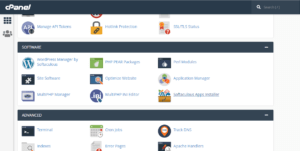
Overview
जैसे ही Softaculous app installer पर क्लिक करते है !सॉफ्टवेर आ जाते है जिसमे से वर्डप्रेस(wordpress) को चुने | जैसे ही हम उसपर माउस का कर्सर लेके जाते है! उभर के तीन विकल्प सामने आता है 1.Install 2.Demo 3.Overview ओवरव्यू पर क्लिक करे |
WordPress Setup करे
overview पर क्लिक करते ही वर्डप्रेस का सेटअप खुलकर सामने आता है तो आईये वर्डप्रेस के सेटअप को स्टेप से समझते है |
Step 1 Software Setup : इस सेक्शन में Protocol, Domain name, Directory दिया होता है आपका जो प्रोटोकॉल है डोमेन नाम है उसको यहाँ पर टाइप करना होता है और Directory ऑटोमेटिक फिल रहता है जैसे
- Protocol: http://(और भी कई आप्शन दिए होते है अगर आपने ssl certificate लिया है तो https चुने अन्यथा http ही रहने दे )
- Domain Name: hindisuvidha,com/ (आपका जो डोमेन नाम है डोमेन सेक्शन में टाइप करे )
- Directory: wp (ये विकल्प औतोफिल रहता है चाहे तो इसको आप हटा भी सकते है अन्यथा रहने दे )
Step 2 Site Setting : इस सेक्शन में ब्लॉग के सेटिंग के विकल्प दिए होते है जैसे
- Site Name : इस सेक्शन में ब्लॉग (साईट ) का नाम लिखना है
- Description : description में ब्लॉग के बारे में लिखना है की आपका ब्लॉग किस बैस पर आधारित है
Step 3 Admin Account : ये ब्लॉग के लिए बहुत ही अहम् सेक्शन है इसमें ब्लॉग के एडमिन की डिटेल फिलुप करनी होती है
- Admin Username : इस विकल्प में ब्लॉग एडमिन का यूजरनाम डालना होता है
- Admin Password : इसमें एडमिन का पासवर्ड लिखना होता है!याद रहे पासवर्ड स्ट्रोंग हो , कई बार देखने को मिला है की विक पासवर्ड के वजह अक्सर ब्लॉग हैक कर लिए जाते है !तो ध्यान रहे |अपने ब्लॉग के लिए Strong Password ही चुने | और चुने हुए पासवर्ड को किसी कॉपी में लिख कर रखे , अगर आप अपने ब्लॉग का पासवर्ड भूल जाते है तो यहाँ से देख सकते है
- Admin Email: इसमें आप अपना इमेल दर्ज कर सकते है |
Step 4
Select Plugin : इस विकल्प में आप Plugin सेलेक्ट कर सकते है जैसे Classic editor
Step 5 Install :
अब आपके ब्लॉग की पूरी सेटिंग हो चुकी है! अब ब्लॉग इनस्टॉल होने के लिए रेड्डी है आपको Install की बटन पर क्लिक करना है |क्लिक करते है Wodpress Install होना सुरु हो जायेगा ,wordpress installer प्रकिया 2-3 मिनट की होती है यदि आपका नेट स्लो है तो और भी टाइम लग सकता है , वर्डप्रेस इंस्टोल के समय अपना कंप्यूटर/लैपटॉप ऑफ न करे , ऐसा करने से वर्डप्रेस इन्स्टोलेर प्रकिया अधूरी ही रह जाती है !जिससे आपको वर्डप्रेस दुबारा इंस्टोल करना पड़ेगा |
कुछ समय में WordPress Install हो चूका होगा , वर्डप्रेस इनस्टॉल होने के बाद Success का मेसेज मिलेगा !अब आपका ब्लॉग तैयार है , आपको अपने ब्लॉग का Link मिलेगा ,इस लिंक पर क्लिक करके आप अपने ब्लॉग को देख सकते है
https://hindisuvidha.com/
Conclusion
तो दोस्तों आपको ये पोस्ट Hostgator पर वर्डप्रेस (Wodpress) कैसे इनस्टॉल करे | कैसा लगा आप बैंक मैनेजरअपनी राय हमको कमेंट करके दे सकते है अगर आपको लगता है की इस पोस्ट में मिस्टेक या कुछ कमी है तो आप हमको निसंकोच बता सकते है ! हम अपनी गलती को सुधारने का भरसक प्रयास करेंगे |अगर दोस्तों आपको हमारे आर्टिकल ⇒
- Hostgator hosting me wordpress kaise install ?
- wordpress kaise install kare ?
से wordpress install के बारे में कुछ अच्छा सिखाने को मिला है! तो आप इस पोस्ट को अधिक से अधिक अपने मित्रो के साथ झासा (Share) करे , हो सके तो आप इस पोस्ट को सोशल मीडिया पर भी शेयर करे, जिससे hostgator ke host par wordpress kaise install kare ? ,इसके बारे में अधिक लोगो को मालूम चले , पोस्ट पड़ने के लिए आपका बहुत-बहुत धन्यवाद आपका दिन शुभ हो …

मैं हिन्दराज हिंदीसुविधा ब्लॉग का Founder हूँ. मुझको टेक्नोलॉजी से जुड़े रहना और उनके बारे में शोध करना बेहद पसंद है. और इसको आगे बढ़ाते हुए मैं इस ब्लॉग पर टेक्नोलॉजी और नए अपडेट से जुड़े लेख प्रकाशित करता हूँ निचे दिए गए लिंक के द्वारा आप इनको Follow कर सकते है,
